Windowsターミナルで透明な背景を有効にする方法
この投稿では、Windows10のWindowsターミナルの背景でアクリルの透明度を有効にする( Windows 10)の(Windows Terminal)に役立ち(enable acrylic transparency)ます。設定ファイルに若干の変更を加えることで、Windowsターミナルの背景にぼやけた透明度(blurred transparency)を設定できます。Windows PowerShell、Azure Cloud Shellなどのすべてのプロファイルにアクリルの透明度を設定するか、特定のプロファイル(コマンドプロンプト(Command Prompt)など)のみに設定するかを選択することもできます。

Windowsターミナルで(Windows Terminal)透明な(Transparent)背景を有効にする
設定(Settings)ファイルにコマンド/値を追加するだけでなく、さまざまなオプションを使用してWindowsターミナル(customize Windows Terminal)を簡単にカスタマイズできます。このようなカスタマイズの1つは、 Windowsターミナル(Windows Terminal)にぼやけた透明度を追加することです。
その方法を確認しましょう。
まず、Windows10の(Windows 10)検索(Search)ボックスまたはスタート(Start)メニューを使用してWindowsターミナル(Windows Terminal)を起動します。その後、Ctrl+,ホットキーを使用してWindowsターミナルの(Windows Terminal)設定(Settings)ファイルを開きます。または、[新しいタブを開く](Open a new tab)ドロップダウンアイコンをクリックして、 [設定](Settings)オプションを使用することもできます。

そのJSON形式の設定(Settings)ファイルがデフォルトのテキストエディタで開きます。そのJSON(JSON)ファイルをどのように開くかを確認するメッセージが表示された場合は、使用可能なオプションから、メモ帳(Notepad)、テキストエディター(text editor)、またはコードエディターソフトウェア(code editor software)を選択できます。
次に、アクリルの透明度を設定するプロファイルを探します。たとえば、コマンドプロンプト(Command Prompt)プロファイルにアクリルの透明な背景を設定する場合は、値を検索/検索し"commandline": "cmd.exe",ます。その値の下に、が表示されます“hidden”: false。
そこで、 falseにコンマ(、)(comma(,))を追加し、Enterキーを押して、次のコマンドまたは値を貼り付けます。
"useAcrylic" : true, "acrylicOpacity" : 0.3
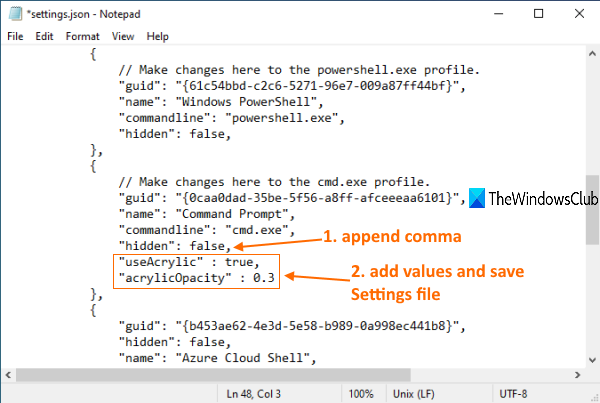
ぼかしレベルを0.5、0.7などに変更することもできます。値が小さいほど、透明度レベルは高くなります。
ファイルを保存すると、変更がすぐに適用されます。Windowsターミナルで(Windows Terminal)コマンドプロンプト(Command Prompt)プロファイルを開くと、背景にアクリルの透明度が表示されます。ただし、アクリルの透明度は、Windowsターミナル(Windows Terminal)がアクティブな場合にのみ表示されることに注意してください。
読む(Read):Windowsターミナル(change cursor shape for a Windows Terminal)プロファイルのカーソルの形を変更する方法。
Windowsターミナル(Windows Terminal)のすべてのプロファイルにぼかした透明度を適用する場合は、セクションを探して“defaults”:、必要な場所に次の値を貼り付けます。
"useAcrylic" : true, "acrylicOpacity" : 0.3
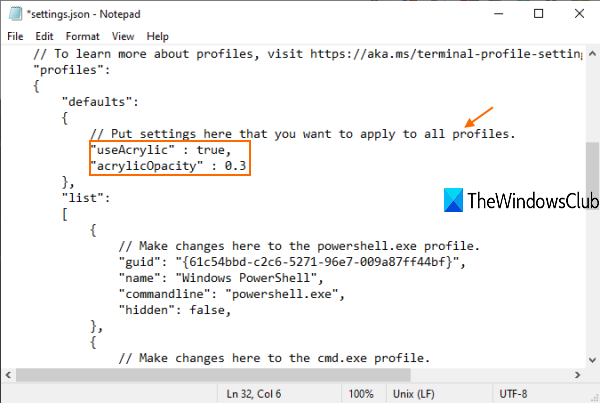
ここでも、必要に応じて不透明度レベルを設定できます。最後に、設定ファイルを保存します。変更が追加されます。
これがお役に立てば幸いです。
次を読む:(Read next:) Windowsターミナルで背景画像を設定する方法(How to set Background Image in Windows Terminal)。
Related posts
Windows TerminalでBackground Imageを設定する方法
Windows TerminalでDefault Key Bindingsを変更する方法
Windows Terminal windowのdefault Height and Widthを変更する方法
Fix CTRL+はWindows TerminalのFont sizeを増加させません
Windows TerminalにNew Profileを追加する方法
Windows 10のFix Black Desktop Background
Windows Terminalを開く9つの方法
Windows Terminalとは何ですか?
MSペイントで背景を透明にする方法は?
Windows 10の選択または強調表示されたTextのChange Background Color
Add Open Windows Terminal Context Menuの管理者として
Reduce or Remove Background Noise Audacity Windows PCを使用する
Windows 10でDesktop Backgroundを変更することはできません
Default ShellをWindows Terminalに変更する方法
15WindowsコマンドプロンプトおよびPowerShellコマンドに相当するMacターミナル
Windows7のログイン画面の背景画像を変更する方法
新しいWindows10ターミナルをインストールして使用する方法
ズームで背景をぼかす方法
Windows Terminalの使用方法Windows 10:「初心者ガイド」
Windows Terminalでフォントsize and font-weightを変更する方法
